![Comment utiliser Google Maps sans réseau [TUTO]](https://i.ytimg.com/vi/VGsIM5WDQEk/hqdefault.jpg)
Des millions de propriétaires de smartphones utilisent Google Maps pour la navigation et les itinéraires presque tous les jours, parce que c’est très simple et pratique. Cependant, beaucoup ne savent pas que Google Maps peut être utilisé hors connexion, en WiFi uniquement ou même enregistrer des cartes et la navigation sur la carte SD. Ces fonctions sont idéales pour les utilisateurs voyageant sans bonne connexion. Nous expliquerons ci-dessous comment les utiliser.
Lors de vos déplacements dans l’État, le pays ou même hors du pays, il n’ya pas toujours de connexion de données solide pour Google Maps et la navigation. En fait, certains risquent de perdre une connexion et d'obtenir une page blanche lorsque vous avez le plus besoin de directives.
La fonctionnalité «Rendre cette carte disponible hors connexion» de Google existe depuis longtemps, mais la façon dont nous pouvons l’utiliser a changé et elle offre maintenant plus d’options. Les cartes hors ligne existent depuis des années et, en 2016, Google a ajouté le WiFi uniquement et enregistre les cartes sur les fonctions de la carte SD. Lisez la suite pour plus de détails et comment utiliser Maps au maximum.

En juin 2013, une mise à jour de Google Maps supprimait effectivement cet outil extrêmement utile, mais heureusement moins de deux semaines plus tard, Google publiait une mise à jour le réintégrant, ce qui simplifiait encore son accès. Si vous vous êtes déjà demandé comment enregistrer des cartes à utiliser en mode hors connexion, la vidéo ci-dessous vous expliquera les trois manières simples de le faire.
Ouvrez simplement Google Maps sur votre smartphone ou votre tablette et accédez à la zone de votre choix que vous souhaitez enregistrer pour une utilisation hors connexion. Si vous savez que certaines parties d’un lecteur risquent de perdre le service ou, en général, certaines parties d’un voyage, assurez-vous que ce soit à l’écran. De là, c’est simple comme bonjour. Appuyez sur la barre blanche de recherche Google en haut et tapez (ou dites) «cartes ok» dans la barre de recherche. Elle met automatiquement en cache (enregistre) la carte et la place temporairement dans la mémoire interne de votre téléphone.
Cette petite fonctionnalité est extrêmement facile et très pratique. Google Maps occupe temporairement une petite partie du stockage interne du téléphone de l'utilisateur pour enregistrer la carte, tant que vous disposez d'un espace disponible sur votre appareil. Comme vous pouvez le voir sur la vidéo et sur nos captures d'écran ci-dessous, vous serez averti que les cartes sont mises en cache, et une fois terminées.

Toutefois, si vous essayez de sauvegarder une zone trop grande, Google Maps vous indiquera une erreur. Il vous suggère de zoomer et de réduire votre demande.
Lire: Google Maps intègre désormais Gmail pour les réservations et plus encore
Cette fonctionnalité a beaucoup changé au cours des dernières années et maintenant que nous sommes à la moitié de 2016, elle semble un peu différente, mais peut toujours être complétée à l’aide de la vidéo explicative ci-dessus. Cela étant dit, Google a ajouté aujourd'hui deux options supplémentaires. L’un est uniquement le WiFi, ce qui permet aux utilisateurs de profiter de Google Maps dans des véhicules connectés au WiFi ou à l’étranger sans frais de données. Rendez-vous simplement dans les paramètres et activez «WiFi uniquement» comme indiqué dans notre capture d'écran ci-dessous.
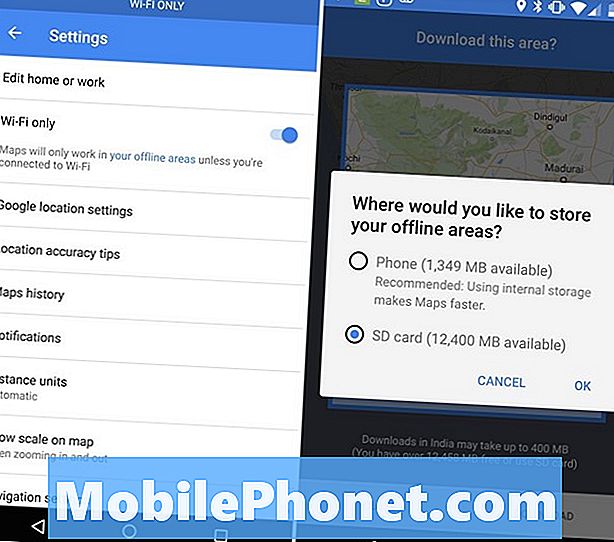
Google a également ajouté une nouvelle option «Enregistrer sur la carte SD» lors de la sauvegarde des cartes ou de la navigation pour une utilisation hors connexion. S'il ne vous reste plus beaucoup de mémoire interne, si vous disposez de la dernière mise à jour de Google Maps, sélectionnez l'option Enregistrer sur la carte SD. Désormais, une copie complète de la zone que vous choisissez ou même les directions de navigation peuvent être enregistrées sur une carte SD pour une utilisation ultérieure ou en mode hors connexion.Cela rend les voyages plus faciles que jamais, sans vous soucier de l'utilisation des données ou de la mémoire du téléphone.
La prochaine fois que vous ne serez pas connecté à Internet, vous pourrez accéder à cette zone de Google Maps et l’afficher hors connexion. C'est tout. Il est à noter que mon échantillon était une très petite zone à enregistrer et que Google Maps peut en fait capturer et stocker temporairement une taille beaucoup plus large pour la navigation, en particulier lors de l’enregistrement sur une carte micro-SD sur des appareils pris en charge.
Si vous ne le possédez pas, procurez-vous la dernière version de Google Maps sur le Google Play Store et essayez-le à l’essai.


